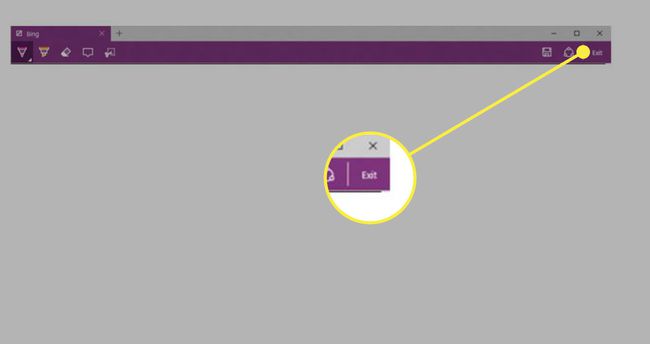Cómo usar las notas web en Microsoft Edge
los Microsoft Edge el navegador web está integrado en Windows 10. Es seguro, se actualiza fácilmente y funciona bien con otros productos del ecosistema de Microsoft. Una característica popular de Edge son las notas web. Use Web Notes para escribir notas en una página web de la misma manera que escribiría sus pensamientos en una revista o ensayo.
A continuación, se explica cómo utilizar Web Notes para convertir las páginas web en un tablero de dibujo digital, guardar sus notas y compartir notas con otras personas.
Actualmente, la función Notas web solo está disponible en versiones anteriores de Windows de Microsoft Edge. Esta función está ausente en la última actualización de Edge, lanzada en abril de 2020. Sin embargo, Microsoft planea devolver una funcionalidad similar para tomar notas en futuras versiones de Edge. Este artículo explica cómo funcionan las notas web en versiones anteriores de Edge.
Usos de notas web
La herramienta Web Notes es excelente para resaltar hechos y estadísticas, lo que la convierte en una excelente herramienta para los estudiantes. Los usuarios empresariales pueden trabajar con Web Notes para colaborar en proyectos y comentar investigaciones. Los usuarios personales pueden dibujar un círculo alrededor de un artículo que quieran como regalo y enviárselo a un ser querido como sugerencia.
Guardar notas web en Una nota, seleccione la herramienta Compartir para enviar la nota por correo electrónico o enviar un mensaje de texto, o compartirla en Twitter y otros sitios sociales.
Cómo utilizar las notas web
Para usar Web Notes, abra el navegador Edge y navegue hasta la página web que desea anotar.
-
Selecciona el Hacer una nota web en la esquina superior derecha de la pantalla. (Parece un cuadrado roto con un bolígrafo en el medio o un bolígrafo que garabatea una línea ondulada).
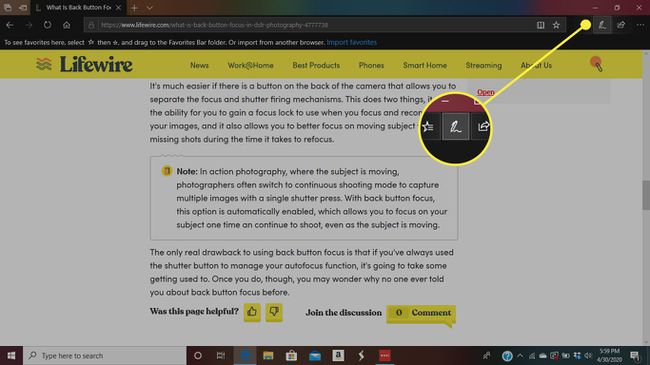
-
Aparece una nueva barra de herramientas en la parte superior de la página.
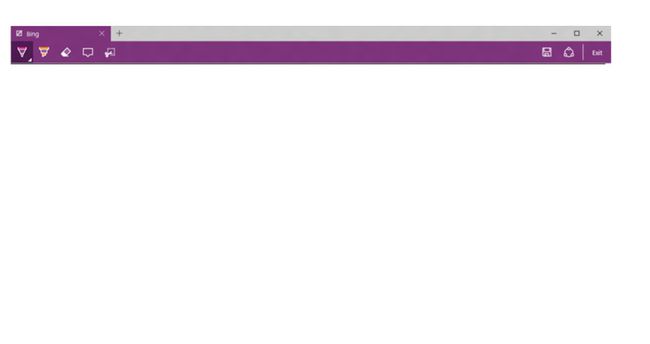
-
Selecciona el Lápiz herramienta para dibujar en la página web seleccionada. Cambie el color y el tamaño en el Opciones caja.
La herramienta Lápiz convierte el puntero, el dedo o el lápiz del mouse en un lápiz personalizable. Mientras está habilitado, puede dibujar o escribir en cualquier lugar de la página web actual.
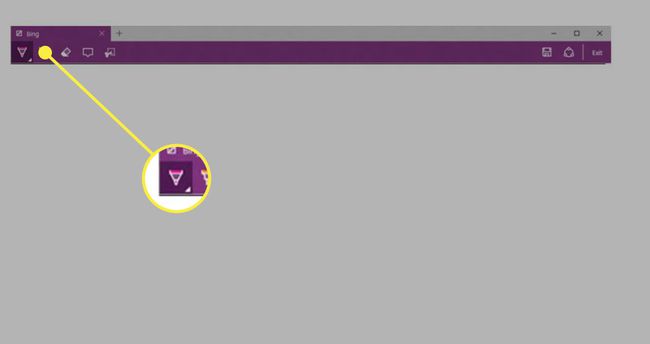
-
Selecciona el Resaltador herramienta para resaltar palabras, oraciones, párrafos y otras partes de la página activa.
Modifique el color y el tamaño del resaltador a través de su Opciones caja.
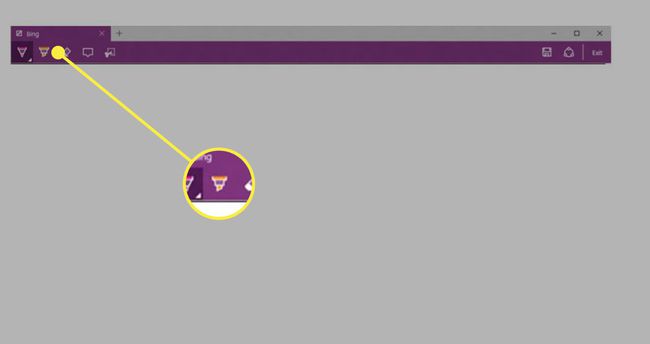
Use un mouse para anotar la página. Use un dedo o un bolígrafo si está usando un dispositivo con pantalla táctil.
-
Para agregar un comentario de texto más largo, seleccione el Nota escrita herramienta para abrir un cuadro de texto y escribir sus notas allí.
Estas notas están numeradas por orden de creación y se pueden eliminar haciendo clic en el icono de la papelera adjunto.
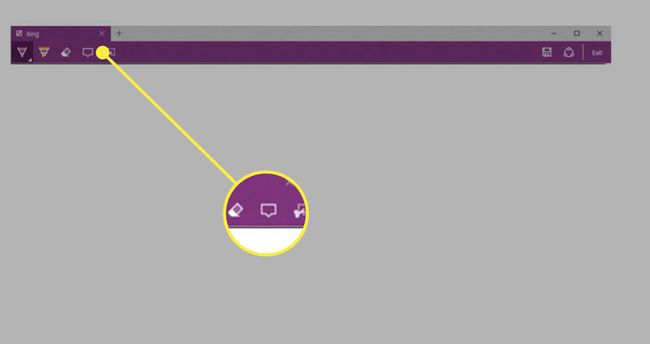
-
Utilizar el Borrar herramienta para eliminar las marcas hechas con el bolígrafo o el resaltador haciendo clic en las marcas.
Borre todo de una sola vez haciendo clic en la esquina inferior derecha del Borrar botón y seleccionando Limpiar toda la tintaen el menú desplegable.
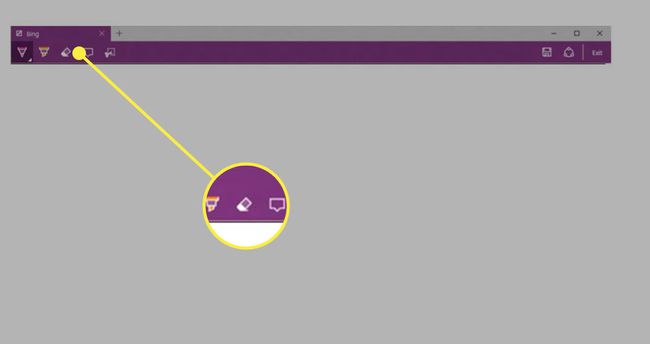
-
Cuando haya terminado con sus ediciones, seleccione Ahorrar para guardar el archivo anotado.
Guarde la página activa en OneNote, Edge Favoritoso la Lista de lectura de Edge desde un menú emergente.
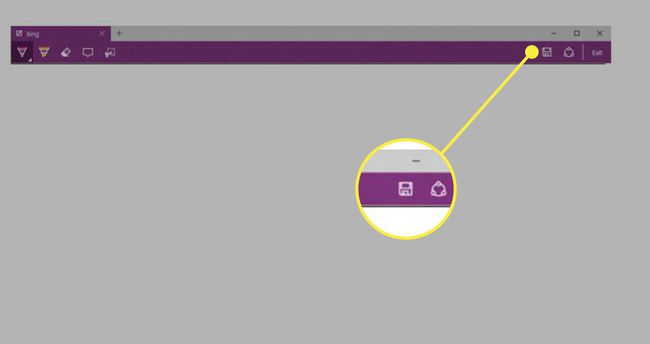
-
Seleccione Cuota para enviar el archivo por correo electrónico, mensaje de texto, Facebook y más opciones.
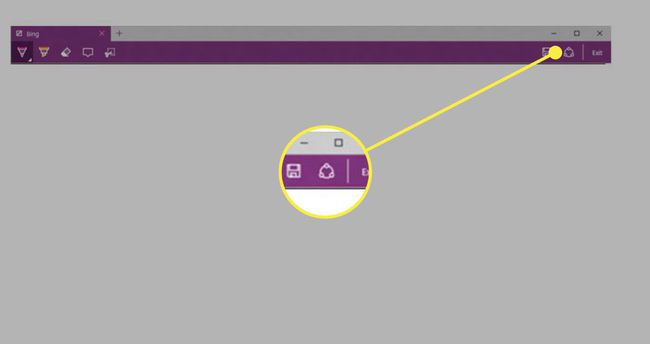
-
Seleccione Salida en la parte superior derecha de la barra de herramientas de Web Notes para cerrar la interfaz de Web Notes y volver a una sesión de exploración normal.